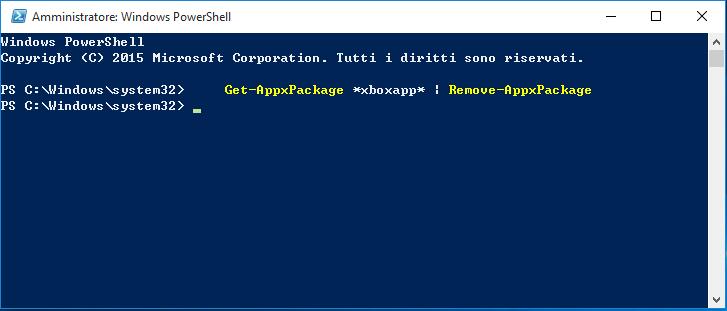Windows 10 comprende un’ampia gamma di applicazioni universali preinstallate ed è impossibile nasconderle dall’elenco “Tutte le App” del nuovo menu Start. È possibile disinstallarle, ma Microsoft non permette di eseguire una disinstallazione agevole mediante la modalità ordinaria.
Gran parte di voi potrebbe non voler disinstallare queste app, considerando che prendono davvero poco spazio sul dispositivo e l’idea migliore, per chi non le usa, sarebbe semplicemente quella di ignorarle. Ma se volete proprio disinstallarle, sappiate che è possibile. Se invece avete già disinstallato le app integrate, potrebbe interessarvi sapere che potete ripristinarle mediante un solo comando.
Disinstallare le App Normalmente
Alcune app possono essere normalmente disinstallate con rapidità e semplicità. Cliccate con il tasto destro sull’applicazione dall’elenco Tutte le App del menu Start e selezionate “Disinstalla”. (Se avete un touch-screen, tenete premuto sull’app invece di cliccarci con il tasto destro.)
Questo trucco sembra funzionare alla perfezione con le seguenti app integrate: Scarica Office, Scarica Skype, Microsoft Solitaire Collection, Money, Notizie, Connessione Guidata Telefono e Sport. Questa procedura vi permetterà di disinstallare anche app bloatware preinstallate dal produttore del vostro computer. Purtroppo però, alcune app integrate da Microsoft in Windows 10 non possono essere rimosse in questo modo.
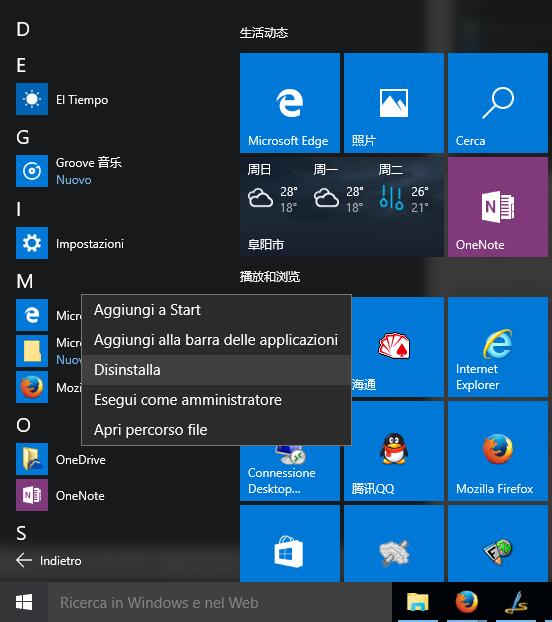
Usare PowerShell per Disinstallare le App Integrate
È possibile disinstallare quasi tutte le app integrate – persino quelle che non presentano l’opzione “Disinstalla” – usando un cmdlet di PowerShell. Questa tecnica non consente però di rimuovere alcune delle app integrate più importanti, tra cui Cortana e Microsoft Edge. Qualora si tentasse di farlo, si riceverebbe un errore che comunica l’impossibilità di rimuovere le app.
Innanzitutto, bisogna eseguire PowerShell con privilegi da amministratore. Aprite il menu Start, cercate “PowerShell, cliccate con il tasto destro sulla scorciatoia di PowerShell, selezionate “Esegui come Amministratore” e acconsentite al prompt UAC.
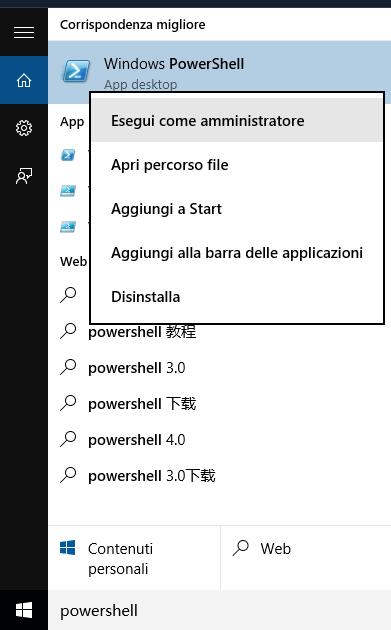
Copiate e incollate uno o più dei seguenti comandi all’interno del prompt PowerShell e premete Invio in seguito all’inserimento di ognuno di essi per rimuovere tutte le app che non desiderate nel vostro sistema Windows 10;
Disinstallare 3D Builder:
Get-AppxPackage *3dbuilder* | Remove-AppxPackage
Disinstallare Sveglire e Orologio
Get-AppxPackage *windowsalarms* | Remove-AppxPackage
Disinstallare calcolatrice
Get-AppxPackage *windowscalculator* | Remove-AppxPackage
Disinstallare Fotocamera
Get-AppxPackage *windowscamera* | Remove-AppxPackage
Disinstallare Contatta il supporto
Questa applicazione non può essere rimosso.
Disinstallare Cortana
Questa applicazione non può essere rimosso.
Disinstallare Scarica Skype
Get-AppxPackage *skypeapp* | Remove-AppxPackage
Disinstallare Groove Musica
Get-AppxPackage *zunemusic* | Remove-AppxPackage
Disinstallare Mappe
Get-AppxPackage *windowsmaps* | Remove-AppxPackage
Disinstallare Microsoft Edge
Questa applicazione non può essere rimosso.
Disinstallare Film e TV
Get-AppxPackage *zunevideo* | Remove-AppxPackage
Disinstallare OneNote
Get-AppxPackage *onenote* | Remove-AppxPackage
Disinstallare Contatti
Get-AppxPackage *people* | Remove-AppxPackage
Disinstallare Foto
Get-AppxPackage *photos* | Remove-AppxPackage
Disinstallare Store
Get-AppxPackage *windowsstore* | Remove-AppxPackage
Disinstallare Sport
Get-AppxPackage *bingsports* | Remove-AppxPackage
Disinstallare Registratore vocale
Get-AppxPackage *soundrecorder* | Remove-AppxPackage
Disinstallare Meteo
Get-AppxPackage *bingweather* | Remove-AppxPackage
Disinstallare Windows Feedback:
Questa applicazione non può essere rimosso.
Disinstallare Xbox
Get-AppxPackage *xboxapp* | Remove-AppxPackage
Come Reinstallare Tutte le App Integrate
Se volete ripristinare tutte le app preinstallate, potete farlo mediante una semplice linea di codice PowerShell. Aprite ancora una volta PowerShell con privilegi da Amministratore, copiate e incollate il seguente comando nella schermata PowerShell e premete Invio:
Get-AppxPackage -AllUsers| Foreach {Add-AppxPackage -DisableDevelopmentMode -Register “$($_.InstallLocation)\AppXManifest.xml”}
Questo comando dirà a Windows di installare nuovamente le app integrate. Concedete del tempo affinché la procedura si completi, anche se all’inizio potrebbe sembrarvi che non stia avvenendo assolutamente nulla. Se dovesse apparire un messaggio di errore, riavviate e date un’occhiata al menu Start – è possibile che le app integrate siano state reinstallate comunque.